นักวิจัยจะช่วยให้คุณค้นหาและอ้างอิงแหล่งข้อมูลที่เชื่อถือได้สำหรับเอกสารการค้นคว้าของคุณในเพียงไม่กี่ขั้นตอน

|
|
หมายเหตุ: นักวิจัยพร้อมใช้งานเฉพาะในภาษาอังกฤษภาษาฝรั่งเศสภาษาเยอรมันภาษาสเปนและภาษาญี่ปุ่น
การค้นคว้าและเพิ่มเนื้อหาที่มีข้อมูลอ้างอิงลงในเอกสารของคุณ
หมายเหตุ: นักวิจัยใช้ Bing ในการดึงเนื้อหาที่เหมาะสมจากเว็บและให้ข้อมูลที่มีโครงสร้างที่ปลอดภัยและน่าเชื่อถือ
-
บนแท็บการอ้างอิงในกลุ่มการอ้างอิงให้เลือกนักวิจัย
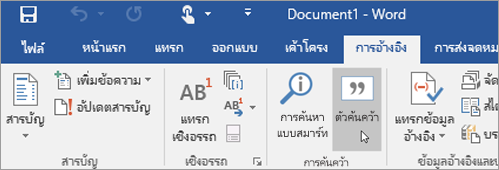
-
ในกล่องค้นหาให้พิมพ์คำสำคัญสำหรับหัวข้อที่คุณกำลังทำการค้นคว้าแล้วกด Enter
บานหน้าต่าง ผลลัพธ์ จะแสดงรายการของแหล่งข้อมูลที่คุณสามารถใช้ในเอกสารของคุณได้
-
เลือกหัวข้อในบานหน้าต่าง ผลลัพธ์ เพื่อสำรวจรายละเอียด
หรือ
แตะเครื่องหมายบวกที่มุมขวาบนของผลลัพธ์ใดๆเพื่อเริ่มต้นเค้าร่างสำหรับหัวข้อการค้นคว้าของคุณ ซึ่งจะเป็นการเพิ่มผลลัพธ์เป็นหัวเรื่องของหัวข้อในเอกสารของคุณและบันทึกลิงก์ไปยังผลลัพธ์ในข้อคิดเห็น
-
เมื่อคุณกำลังสำรวจข้อความในบานหน้าต่าง ผลลัพธ์ แล้วเลือกทำอย่างใดอย่างหนึ่งต่อไปนี้:
-
เลือก เพิ่ม เพื่อเพิ่มเฉพาะข้อความลงในเอกสารของคุณ
-
เลือก เพิ่มและอ้างอิง เพื่อเพิ่มข้อความและรวมข้อมูลอ้างอิงสำหรับแหล่งข้อมูลของคุณ
-
แตะ ดูรูปภาพทั้งหมด เพื่อเปิดแกลเลอรีรูปภาพ เลือกเครื่องหมายบวกเพื่อเพิ่มรูปภาพลงในเอกสารของคุณ
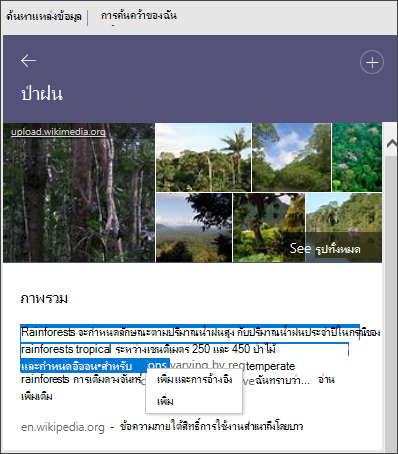
-
-
หลังจากที่คุณเพิ่มข้อความหรือรูปภาพแล้วคุณจะได้รับพร้อมท์ให้อัปเดบรรณานุกรมของคุณ
เลือก อัปเดต เพื่อสร้างหรืออัปเดบรรณานุกรมที่มีอยู่ของคุณโดยอัตโนมัติ
การแก้ไขข้อมูลอ้างอิง
เมื่อต้องการแก้ไขให้เลือกการอ้างอิงแล้วเลือกดรอปดาวน์
-
เลือกแก้ไขการอ้างอิง
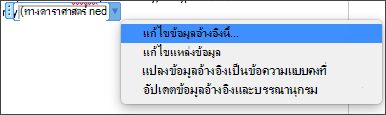
ให้ดูที่ เพิ่มหรือเปลี่ยนแหล่งข้อมูลอ้างอิงและบรรณานุกรม สำหรับข้อมูลเพิ่มเติม
การค้นคว้าและเพิ่มเนื้อหาที่มีข้อมูลอ้างอิงลงในเอกสารของคุณ
หมายเหตุ: ฟีเจอร์นี้พร้อมใช้งานถ้าคุณมี การสมัครใช้งาน Microsoft 365เท่านั้น ถ้าคุณเป็นผู้สมัครใช้งาน Microsoft 365 ให้ตรวจสอบให้แน่ใจว่าคุณมี Office เวอร์ชันล่าสุด
-
บนแท็บการอ้างอิงให้เลือกนักวิจัย

-
ในกล่องค้นหาให้พิมพ์คำสำคัญสำหรับหัวข้อที่คุณกำลังทำการค้นคว้าแล้วกด Enter
บานหน้าต่าง ผลลัพธ์ จะแสดงรายการของแหล่งข้อมูลที่คุณสามารถใช้ในเอกสารของคุณได้
หมายเหตุ: นักวิจัยใช้ Bing ในการดึงเนื้อหาที่เหมาะสมจากเว็บและให้ข้อมูลที่มีโครงสร้างที่ปลอดภัยและน่าเชื่อถือ
-
เลือกหัวข้อในบานหน้าต่าง ผลลัพธ์ เพื่อสำรวจรายละเอียด
หรือ
แตะเครื่องหมายบวกที่มุมขวาบนของผลลัพธ์ใดๆเพื่อเริ่มต้นเค้าร่างสำหรับหัวข้อการค้นคว้าของคุณ ซึ่งจะเป็นการเพิ่มผลลัพธ์เป็นหัวเรื่องของหัวข้อในเอกสารของคุณและบันทึกลิงก์ไปยังผลลัพธ์ในข้อคิดเห็น
-
เมื่อคุณกำลังสำรวจข้อความในบานหน้าต่าง ผลลัพธ์ แล้วเลือกทำอย่างใดอย่างหนึ่งต่อไปนี้:
-
เลือก เพิ่ม เพื่อเพิ่มเฉพาะข้อความลงในเอกสารของคุณ
-
เลือก เพิ่มและอ้างอิง เพื่อเพิ่มข้อความและรวมข้อมูลอ้างอิงสำหรับแหล่งข้อมูลของคุณ
-
แตะ ดูรูปภาพทั้งหมด เพื่อเปิดแกลเลอรีรูปภาพ เลือก เพิ่มรูปภาพ เพื่อเพิ่มลงในเอกสาร
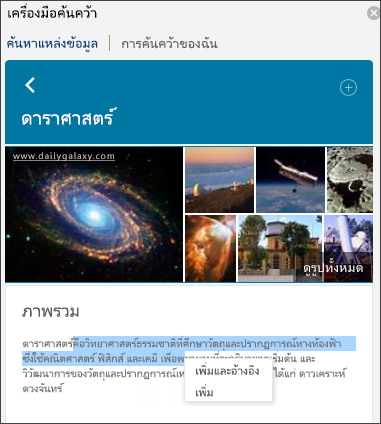
-
-
หลังจากที่คุณเพิ่มข้อความหรือรูปภาพแล้วคุณจะได้รับพร้อมท์ให้อัปเดบรรณานุกรมของคุณ
เลือก อัปเดต เพื่อสร้างหรืออัปเดบรรณานุกรมที่มีอยู่ของคุณโดยอัตโนมัติ
สำหรับภาพรวมอย่างรวดเร็วของฟีเจอร์นี้ให้ดูวิดีโอด้านล่าง

การแก้ไขข้อมูลอ้างอิง
เมื่อต้องการแก้ไขให้เลือกการอ้างอิงแล้วเลือกดรอปดาวน์
-
เลือก แก้ไขการอ้างอิงนี้...
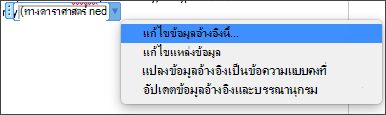
ให้ดูที่การ แก้ไขข้อมูลอ้างอิง สำหรับข้อมูลเพิ่มเติม











